Übertragen
- 1. Dateien auf Smartphone übertragen+
- 2. Dateien auf PC übertragen+
- 4. Andere Tipps zum Übertragen+
-
- 4.1 Videos von Camcordern auf den Computer übertragen [2021]
- 4.2 So überträgt man Video auf MP4-Geräte
- 4.3 Die beste Methoden, um YouTube Video auf MP4 Player zu übertagen
- 4.5 Einfache Wege, um Videos vom iPhone auf einen USB-Stick zu übertragen
- 4.6 5 einfache Wege zum Übertragen von Videos auf SD-Karte
- 4.7 Beste Methoden zum Übertragen von Musik zwischen iTunes und Windows Media Player
Der einfachste Weg zum Übertragen von Audiodateien auf das iPhone im Jahr 2025
Von Lukas Schneider • 2025-10-23 19:06:51 • Bewährte Lösungen
Das Hören von Musik über das iPhone gehört mit Abstand zu den häufigsten Dingen, die wir gerne tun. Ob wir nun unsere Freizeit verbringen oder motiviert an die Arbeit gehen, Musik ist eines der Dinge, die uns vorwärts treiben. Aber wie überträgt man Audiodateien vom PC auf das iPhone, wenn man seine Lieblingsmusik hören möchte? Der bestmögliche Weg und auch die gängige Norm ist es, Apple Music zu abonnieren und Ihren iTunes-Account über verschiedene Geräte zu synchronisieren. Aber was, wenn wir Ihnen sagen, dass es auch andere Lösungen dafür gibt. In der Tat ist die einzige Idee hinter diesem Artikel, Sie auf die verschiedenen Möglichkeiten aufmerksam zu machen, wie Sie Hörbücher so nahtlos wie möglich auf das iPhone übertragen können.
- Teil 1. Wie man ein Hörbuch auf das iPhone überträgt
- Teil 2. Übertragen von Audiodateien von Mac/Win auf das iPhone ohne iTunes
- Teil 3. So konvertieren Sie Video in das Audioformat ganz einfach
Teil 1. Wie man ein Hörbuch auf das iPhone überträgt
Wenn Sie wissen möchten, wie Sie Hörbücher vom Computer auf das iPhone übertragen können, ist dies bei weitem der einfachste Prozess, den Sie wählen können. Befolgen Sie die Schritte sorgfältig und Sie können Dateien im Handumdrehen übertragen:
Schritt 1: Stellen Sie zunächst sicher, dass Sie iTunes auf Ihrem PC öffnen.
Schritt 2: Verbinden Sie Ihr iPhone über ein USB-Kabel mit dem Computer.
Schritt 3: Klicken Sie dann in iTunes auf Ihr Gerät.

Schritt 4: Gehen Sie nun auf die Option Audiobooks. Hier müssen Sie oben auf das Kontrollkästchen Hörbücher synchronisieren klicken und dann die Option Alle Hörbücher wählen. Zum Schluss klicken Sie auf die Schaltfläche Anwenden am unteren Rand des iTunes-Fensters und Sie sind fertig.
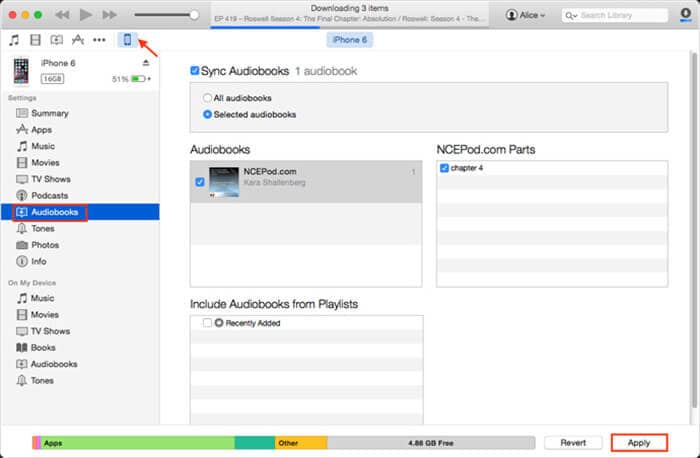
Im Gegenteil, Sie können Dateien auch mit iTunes von Ihrem iPhone auf Ihren Computer kopieren.
Teil 2. Der beste Weg, Audiodateien von Mac/Win auf das iPhone ohne iTunes zu übertragen
Wenn Sie nach einer besseren Alternative suchen, wie Sie Audiodateien auf das iPhone übertragen können, ist der Wondershare UniConverter (ursprünglich Wondershare Video Converter Ultimate) genau die richtige Wahl für Sie. Während des gesamten Übertragungsvorgangs ist die Verwendung von iTunes nicht erforderlich. Um also Audiodateien auf diese Weise zu übertragen, gehen Sie unbedingt die folgenden Schritte durch.
 Wondershare UniConverter - Beste Video Toolbox für Mac/Windows
Wondershare UniConverter - Beste Video Toolbox für Mac/Windows

- Übertragen Sie Audio oder Videos auf iPhone-Geräte ohne Probleme.
- Konvertieren Sie Videos in mehr als 1.000 Formate, darunter AVI, MKV, MOV, MP4, etc.
- Er besitzt eine 30-fach höhere Konvertierungsgeschwindigkeit als andere gängige Converter.
- Bearbeiten Sie Videos mit Trimmen, Zuschneiden, Zusammenführen, Hinzufügen von Untertiteln und mehr.
- Brennen Sie Videos mit einer attraktiven kostenlosen DVD-Vorlage auf abspielbare DVDs.
- Die vielseitige Toolbox umfasst das Reparieren von Video-Metadaten, einen GIF-Maker und einen Bildschirm-Recorder.
- Unterstützte Betriebssysteme: Windows 10/8/7/XP/Vista, macOS 11 Big Sur, 10.15 (Catalina), 10.14, 10.13, 10.12, 10.11, 10.10, 10.9, 10.8, 10.7, 10.6.
Schritt 1 Starten Sie das Programm.
Laden Sie zunächst den Wondershare UniConverter herunter und installieren Sie ihn auf Ihrem Windows- oder Mac-PC. Starten Sie ihn jetzt und gehen Sie oben zum Abschnitt Transfer.

Schritt 2 iOS-Gerät anschließen.
Holen Sie sich das Lightning-Kabel und stellen Sie eine Verbindung zwischen Ihrem PC und den iOS-Geräten her. Sobald Sie Ihr iPhone erfolgreich mit dem Computer verbunden haben, beginnt dieser mit dem ersten Download der Apple iPhone-Treiber.
Geben Sie dann Ihr Passwort ein, um das Gerät zu entsperren.
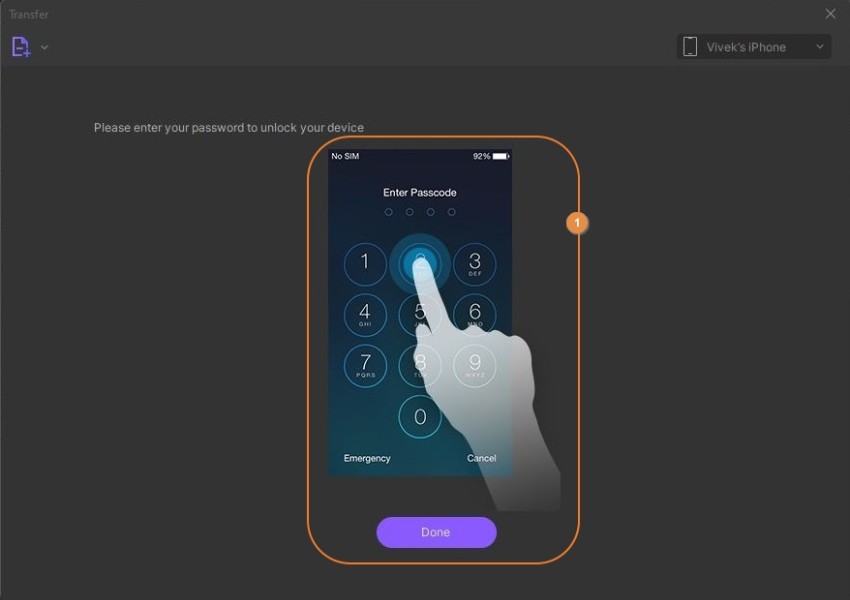
Klicken Sie auf die Option Vertrauen.
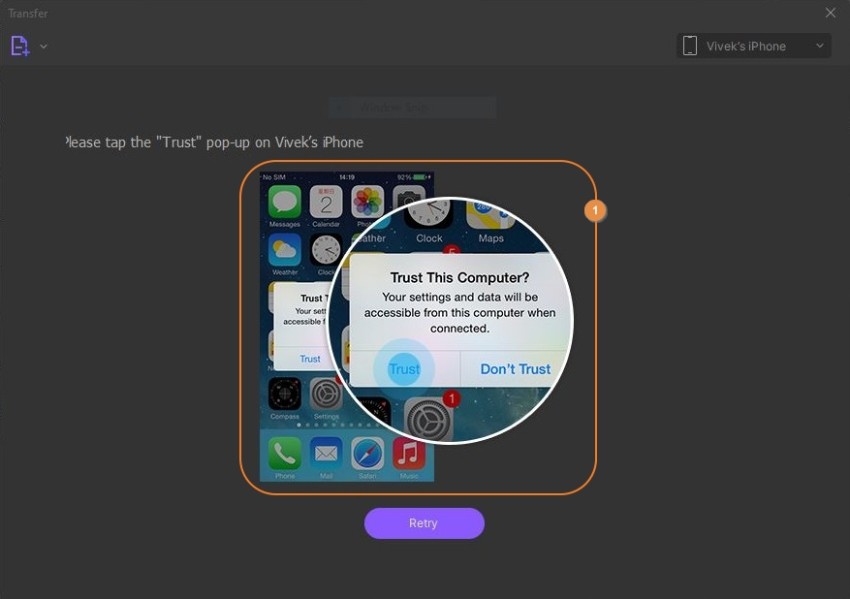
Sie finden die folgende Oberfläche vor, wie unten gezeigt.

Jetzt ist Ihr UniConverter vollständig bereit, um Dateien von Ihrem Computer auf das iPhone zu übertragen.
Schritt 3 Dateien hinzufügen.
Nun ist es an der Zeit, die Audiodatei zu suchen, die Sie übertragen möchten. Es gibt zwei Möglichkeiten, wie Sie die Datei verschieben können. Gehen Sie also zur Option Dateien hinzufügen und beginnen Sie mit dem Importieren der Audiodateien von Ihrem Computer.
![]()
Schritt 4 Audio auf iPhone übertragen.
Sobald Sie alle Dateien für die Übertragung ausgewählt haben, finden Sie eine ähnliche Oberfläche vor.
Sie können entweder auf die einzelne Übertragungsschaltfläche klicken oder auf Alle übertragen.
Es wird ein Fortschrittsbalken angezeigt, während die Datei übertragen wird. Sobald die Übertragung abgeschlossen ist, sehen Sie die Meldung Übertragung erfolgreich.
![]()
Teil 3. So konvertieren Sie Video in das Audioformat ganz einfach
Es gibt mehrere Fälle, in denen wir ein Video lieben, aber gleichzeitig die Audiodatei auf unserem iPhone behalten. Mit Hilfe des UniConverters war es noch nie so einfach wie heute. In der Tat können Sie Ihr Video in ein Audioformat konvertieren und dann Audiodateien auf das iPhone übertragen. Einfacher geht es nicht mehr. Führen Sie dann die Schritte im vorherigen Abschnitt aus, um die Dateien zu übertragen. Um die Dateien zu konvertieren, müssen Sie die folgenden Schritte durchführen.
Schritt 1 Programm ausführen.
Öffnen Sie das Programm, nachdem Sie es installiert haben. Um mit der Konvertierung der Videos zu beginnen, müssen Sie die Videos zunächst zum Wondeshare UniConverter hinzufügen. Gehen Sie dazu auf die Registerkarte Video Converter und klicken Sie auf  .
.
Wenn sich der Datei-Explorer öffnet, wählen Sie die Dateien aus, die Sie konvertieren möchten, und drücken Sie Öffnen.
![]()
Schritt 2 Format auswählen.
Nachdem Sie die Dateien hinzugefügt haben, ist es an der Zeit, das Ausgabeformat zu wählen. Klicken Sie auf das Dropdown-Menü, das Sie in der oberen rechten Ecke des Fensters finden und suchen Sie das gewünschte Ausgabeformat. Wählen Sie die Registerkarte Audio und wählen Sie das gewünschte Audio-Ausgangsformat.
![]()
Schritt 3 Konvertierung starten.
Wenn Sie alle Ihre Dateien ausgewählt haben, können Sie auf die Schaltfläche Alle starten klicken, um den Konvertierungsvorgang zu starten. Schließlich finden Sie Ihre konvertierte Audiodatei im Standardausgabeordner.
![]()
Fazit
Es ist zwingend notwendig zu verstehen, dass, wenn Sie danach suchen, wie man Audio-Dateien vom PC auf das iPhone überträgt, der Wondershare UniConverter die beste Lösung hierfür ist. Sie können den ganzen komplizierten Prozess der Anmeldung bei iTunes überspringen, um die Datei zu übertragen. Außerdem gibt es keine Einschränkungen bezüglich des Dateisystems, das Sie gemeinsam nutzen. Neben Audio können Sie auch Videodateien oder Bilder austauschen. Wie oben erwähnt, können Sie die Dateien auch in eine Vielzahl von Formaten konvertieren, die vom iPhone unterstützt werden. Also, worauf warten Sie noch? Holen Sie sich den UniConverter noch heute und genießen Sie eine nahtlose Dateiübertragung wie nie zuvor.


Lukas Schneider
staff Editor